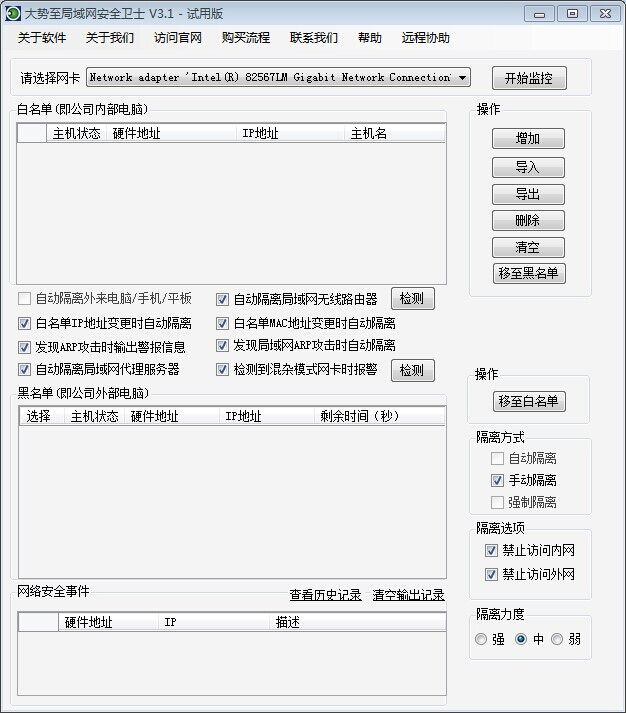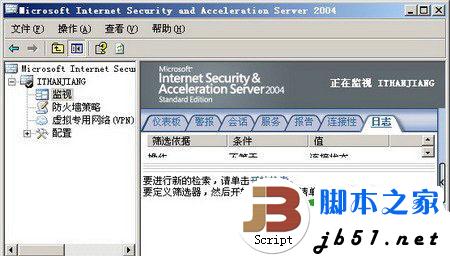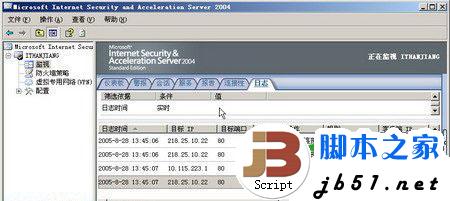最近服務器一直被攻擊,流量猛增,我想查看一下ISA Server 的使用情況,需要開啟監視功能,請問怎麼在ISA Server 防火牆中使用監視功能?
如果是局域網電腦攻擊服務器,則可以考慮部署專門的局域網網絡准入控制系統。例如,有一款“大勢至網絡准入控制系統”(下載地址:http://www.grablan.com/wailaidiannaokongzhi.html),只 需要在局域網一台電腦部署,就可以阻止局域網電腦訪問服務器、禁止局域網電腦相互通訊以及檢測局域網ARP攻擊,一旦發現有電腦攻擊服務器時,則可以直接阻斷這個電腦與服務器的通訊,從而阻止 其攻擊行為。此外,本系統還可以防止外來電腦隨便接入局域網、禁止局域網電腦更改IP地址或MAC地址、檢測局域網無線路由器的使用、禁止局域網網絡嗅探等行為,全面保護局域網網絡安全。如下圖 所示:
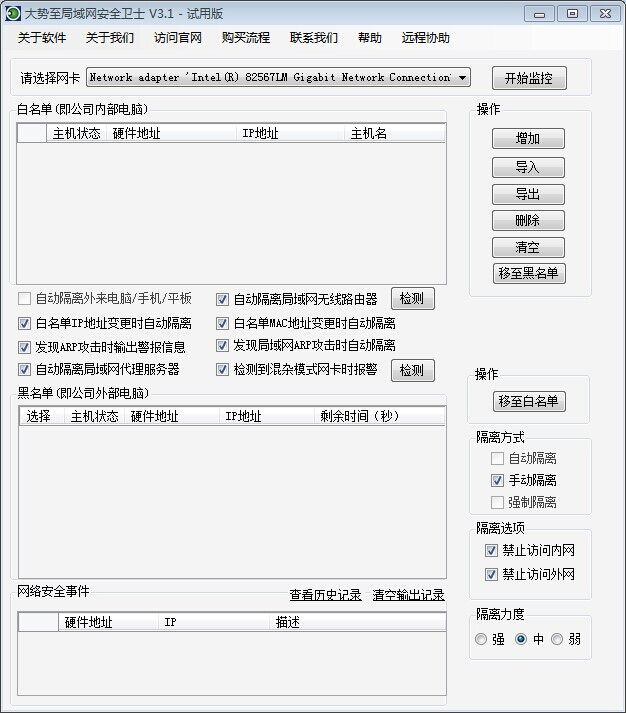
在基於ISA Server服務器和Microsoft防火牆客戶端構成的防火牆體系中,監視系統和網絡活動非常輕松。用戶可以通過ISA Server服務器管理窗口中的“監視”節點來了解ISA服務器和防火牆客戶端之間的會話、ISA 服務器的服務運行情況、進行連接性檢查,並且可以通過日志來實時查詢客戶端的網絡活動。
打開ISA Server管理窗口,在右窗格中單擊“儀表板”標簽,在“儀表板”選項卡中可以清晰地看到ISA Server服務器當前系統和網絡的運行情況。而在“會話”選項卡中則可以了解當前跟ISA Server服務器進行通信的客戶端計算機信息,如圖所示。

儀表板選項卡
通過日志功能可以對防火牆客戶端的網絡活動狀況了如指掌,用戶可以通過編輯篩選器來指定日志查詢條件,操作步驟如下所述:
第1步,打開ISA Server服務器管理窗口,在“監視”節點下切換到“日志”選項卡,並單擊“編輯篩選器”超鏈接,如圖所示。
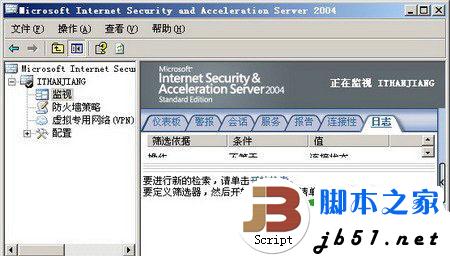
單擊“編輯篩選器”超鏈接
第2步,打開“編輯篩選器”對話框,在“篩選依據”下拉菜單中選中“客戶端IP”選項,然後在“條件”下拉菜單中選中“等於”選項,並在“值”編輯框中輸入目標防火牆客戶端IP地址10.115.223.198,最後單擊“添加到列表”按鈕。接著在“只顯示滿足這些條件的項目”列表中選中剛才創建的篩選條件,單擊“啟動查詢”按鈕,如圖所示。

單擊“啟動查詢”按鈕
第3步,返回管理器窗口,在“日志”選項卡中可以實時獲取防火牆客戶端當前的網絡活動信息,如圖所示。
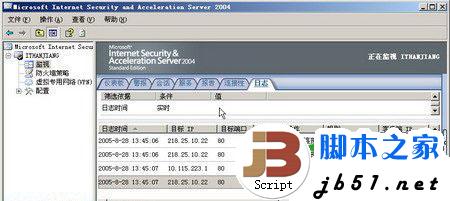
“日志”選項卡